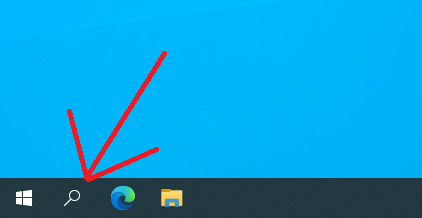・Cortanaの検索ボックスが幅をとりすぎてタスクバーが狭い
・検索ボックスが邪魔
・Cortanaの検索ボックスの表示・非表示を切り替えたい
・検索ボックスが邪魔
・Cortanaの検索ボックスの表示・非表示を切り替えたい
そんなお悩みにお答えします。
Cortanaの検索ボックスを非表示にする
【操作手順】
1.タスクバーの何もない場所または、検索ボックスの上で右クリック
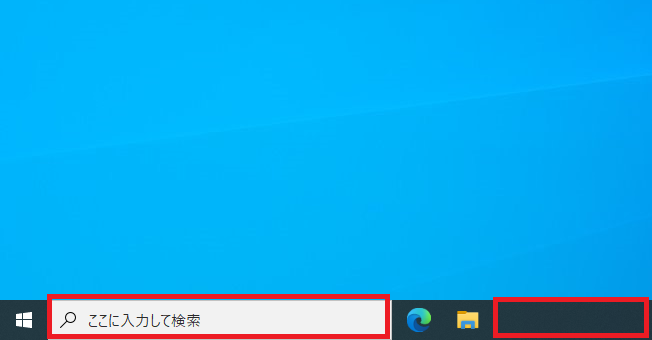
2.「検索(H)」をクリック
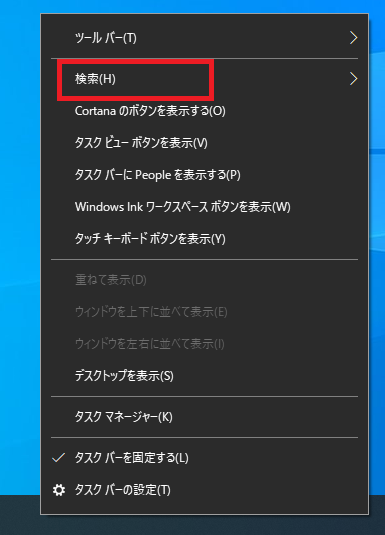
3.「表示しない(N)」をクリック
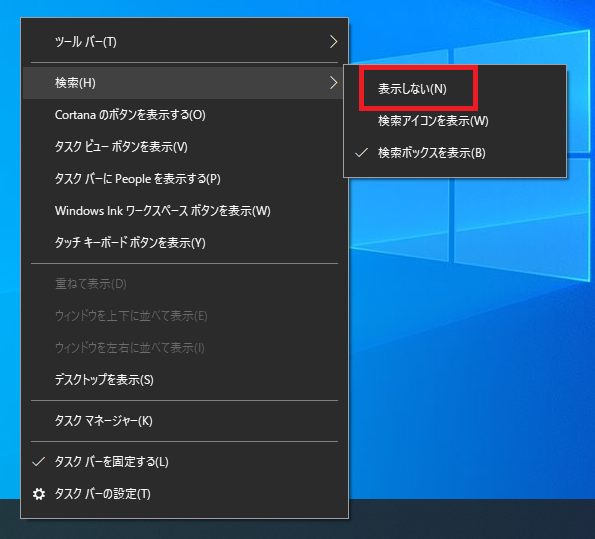
以上でCortanaの検索ボックスが非表示になりました。検索ボックスがなくなりタスクバーがスッキリしましたね。
※Cortanaの検索ボックスが非表示になっていても、Cortanaは無効にはなっていません。Cortanaを無効にする場合は別途無効にする手順を実施する必要があります。
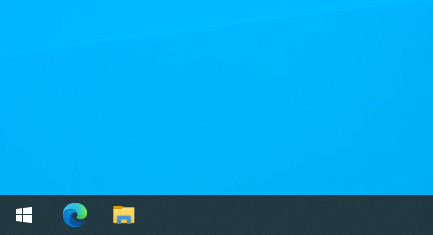
次に非表示になっているCortana検索ボックスを表示する手順を説明します。
Cortanaの検索ボックス・アイコンを表示する
【操作手順】
1.タスクバーの何もない場所で右クリック
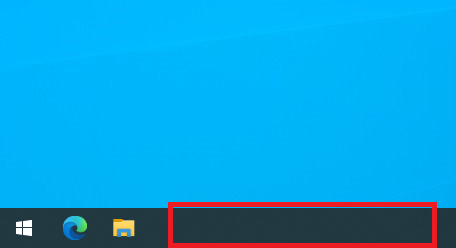
2.「検索(H)」をクリック
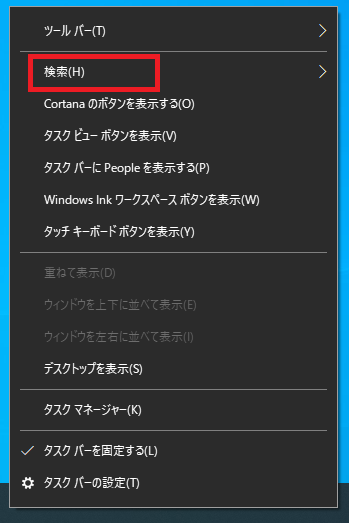
3.「検索ボックスを表示(B)」をクリック
※検索アイコンを表示したい場合は「検索アイコンを表示(W)」をクリック

以上でCortanaの検索ボックスが表示されました。
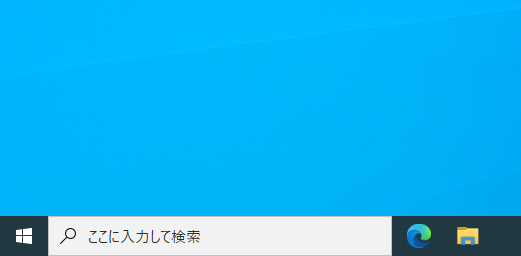
検索アイコンは以下の虫メガネのアイコンです。